Xserverでデータベースを消してしまってから2時間で復元した方法
大事なデータベースを間違って消してしまった

昨日、サーバーの整理の仕事している際に、大事なデータベースを削除してしまったアッツです。
スタッフが何ヶ月もかけて改善を重ね作り上げ、お客様が貴重なお金を払って購入し使っていただいていたコンテンツをボタン1つで消してしまいました。(猛省しました)
消してしまったのはWordPressのマニュアルサイトであるWP+α塾です。
Xserverを使っていたおかげで数時間後には、無事に復旧することができました。
今回の失敗とデータベースの復旧方法をシェアすることで、あなたが最悪のケースを防げたらと思い記事を書いています。
Xserverでデータベースを復旧する方法
Xserverは通信が安定してたり、コントロールパネルが見やすかったり、サポートが充実しているだけでなく、データベースのバックアップを自動で行ってくれています。
少しお金を払えば、バックアップを抽出してくれて、簡単に消してしまったデータベースを復元することができます。復元方法をまとめたのでご活用ください。
STEP1:復元するデータベースを確認
まず、どのデータベースを復元しないといけないかを確認します。必要なデータベースは「wp-config.php」に記載されています。
FTPソフトでサーバーにログインしたら
あなたのサイト/public_html/wp-config.php
と進みwp-config.phpを開いて確認してください。ファイルを開くと次のような情報が表示されます。
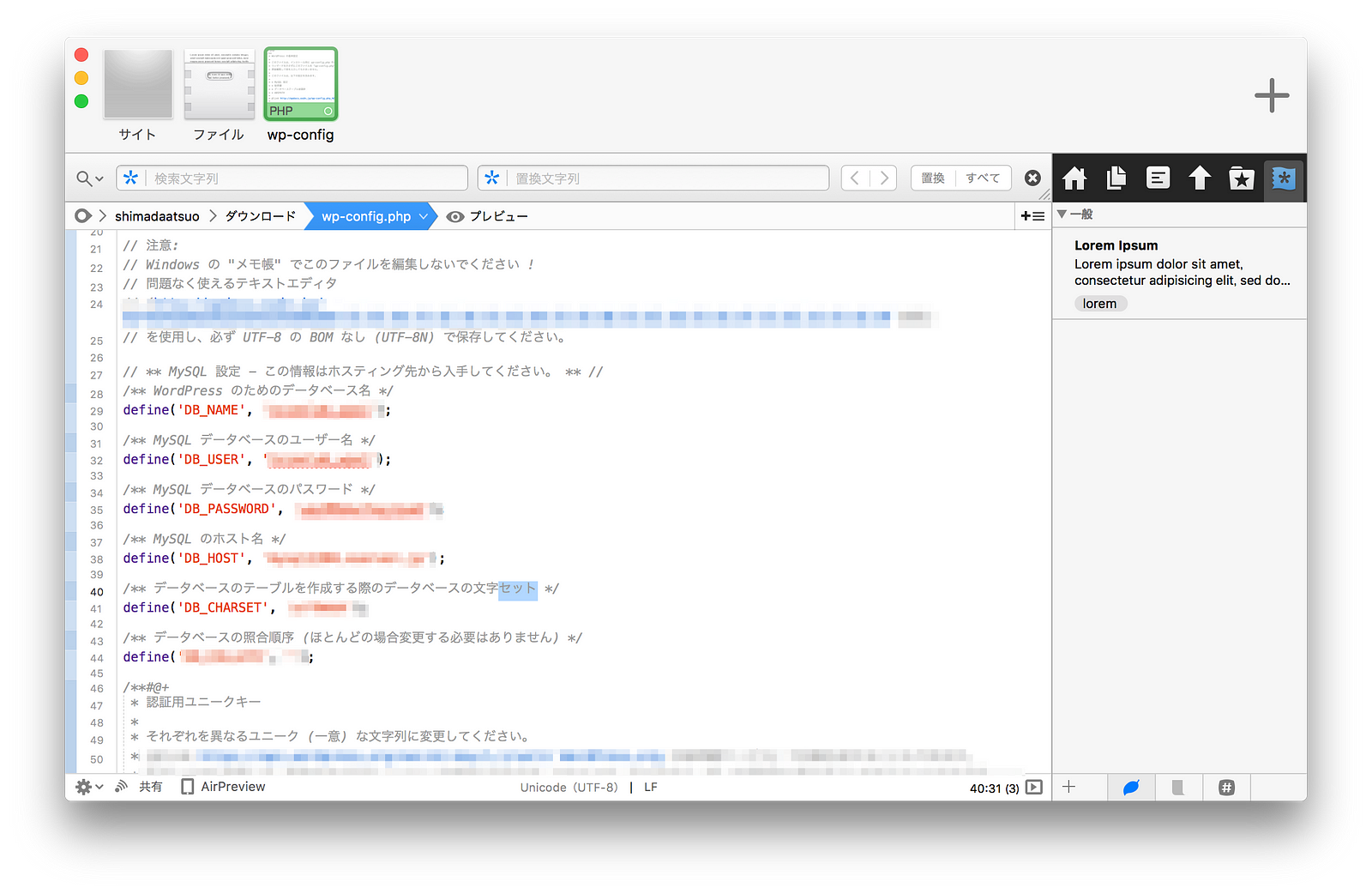
- DB_NAME
- DB_USER
- DB_PASSWORD
を控えておいてください。復旧作業の後半で必要になります。
STEP2:バックアップデータを申し込む
次に、Xserverのインフォパネルにログインして、画面左側のメニューから「バックアップデータお申込み」を選択します。次の画面では、MySQLデータベースを選択してください。

この画面では、バックアップデータお申し込み画面で詳細を選択します。サーバーID、対象のデータベース名、必要なバックアップデータの対象日を選択します。(対象日は消す前の日にち設定してください)
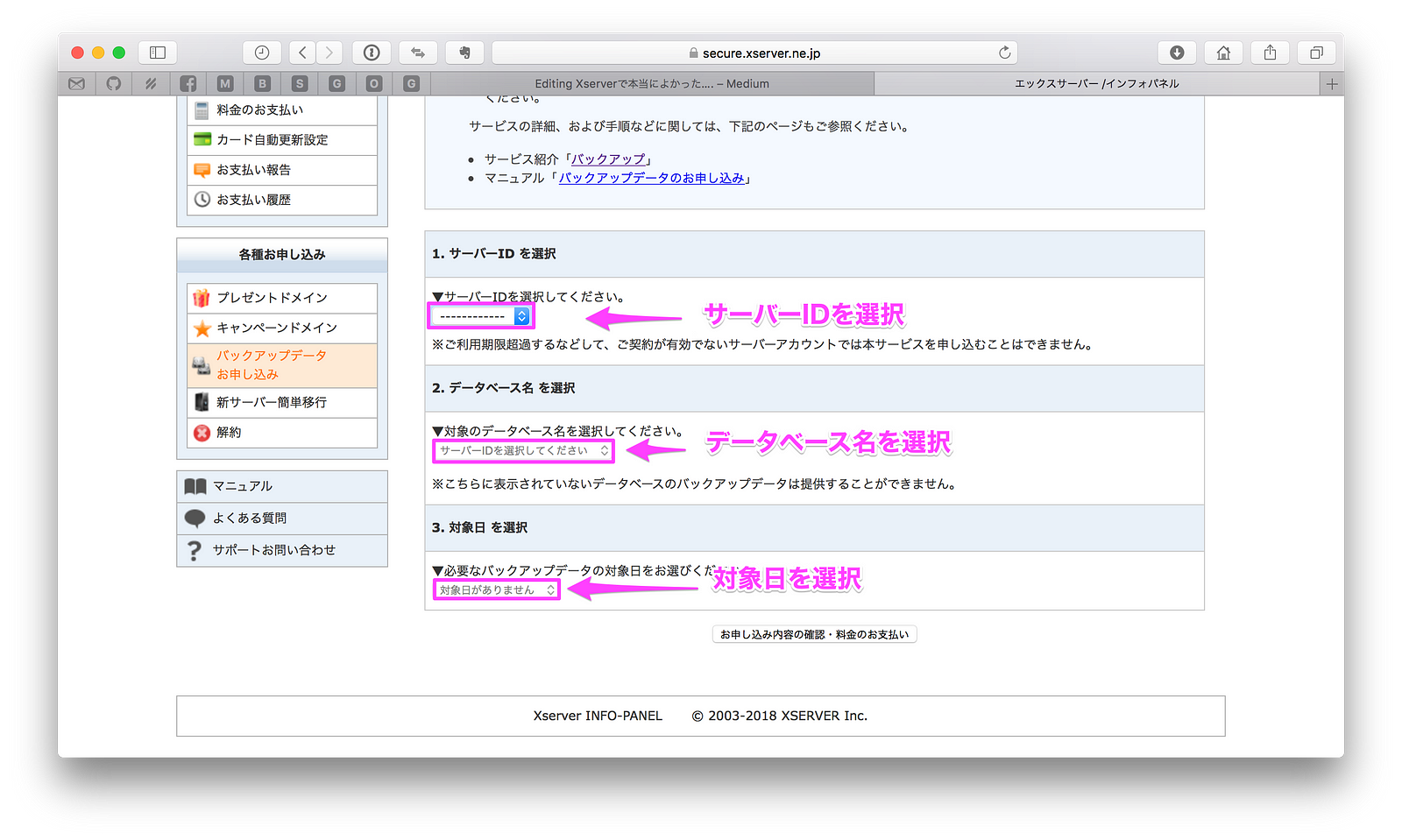
次の画面で支払い方法を決めたら完了です。
Xserverのサイトに
弊社でお支払いを確認後、48時間以内にバックアップデータをお客様のサーバー上に設置いたします。
と書かれていたので、復旧を急いでいる場合は、クレジットカード払いを選択してください、。
STEP4:FTPソフトを使ってデータを確認
Xserver側でバックアップデータをサーバ上に設置が完了すると、メールが届きます。(2時間ほどで届きました)
メールには、バックアップデータの設置場所が記載されています。

FTPソフトを使ってデータをダウンロードしてください。
STEP5:バックアップをWordPressに復元する
いよいよ、最後の工程になります。バックアップファイルを復元してWordPressを表示させたいのですが、復元先のデータベースを消してしまっているので、再度同じ名前で作成してください。
サーバーパネルより「MySQL設定」をクリックします。

次の画面で「MySQL追加」を選択した状態で、データベース名を入力して、追加ボタンをクリックしてください。(データベース名はwp-config.phpに書いてあるものを使用)

MySQL一覧を選択して、アクセス権未所有ユーザの中からwp-config.phpで確認したユーザを選んで、作ったデータベースに追加してください。

最後に、ダウンロードしたデータをインポートして完了です。
まず、phpMyAdminにログインします。サーバーパネルのデータベースのカテゴリに「phpMyAdmin」という項目があるのでクリックしてください。
クリックしたら、先ほど指定したユーザ名とそのパスワード(これもwp-config.phpに記載)を使ってログインします。
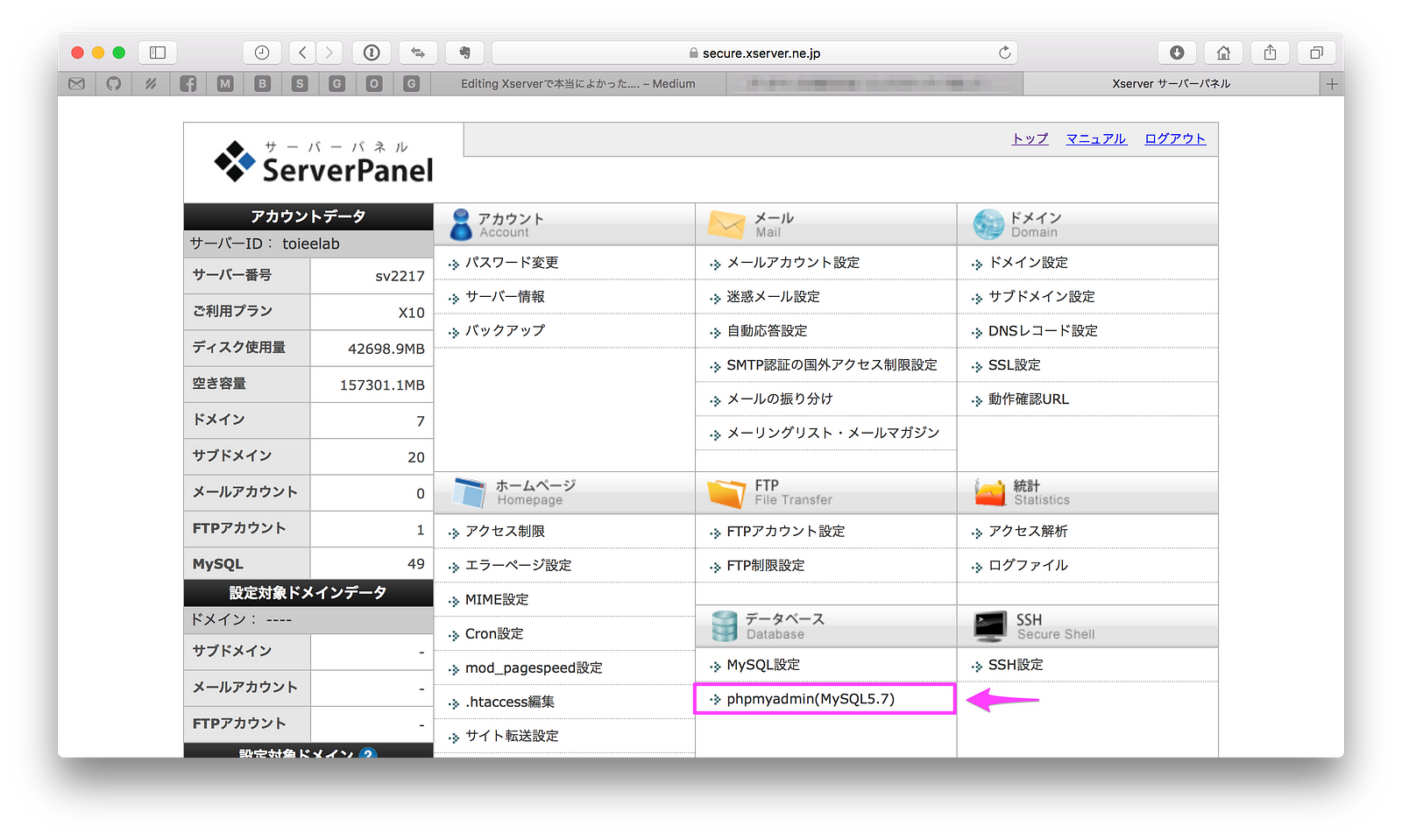
ログインが完了したら、後はデータをインポートして完了です。
インポートは以下の順番にクリックしてください
- データベース名を選択(画面左)
- インポートタブをクリック(画面上)
- アップロードファイルを選択
後は、画面下の方にある「実行」を押すだけで復元が完了します。

Xserverがダントツでオススメ
以前、仕事で約30種類のレンタルサーバーを触る機会がありました。それらの中でもXserverが一番
- 通信速度が安定して早い
- コントロールパネルが分かりやすい
- サポートが早い
と分かり、Xserverをオススメしてきましたが、今回データベースの自動バックアップサービスに助けられ、Xserverに惚れ直しました。
もし、サーバー新規契約、サーバー移行を考えられているのであればXserverをお勧めします。